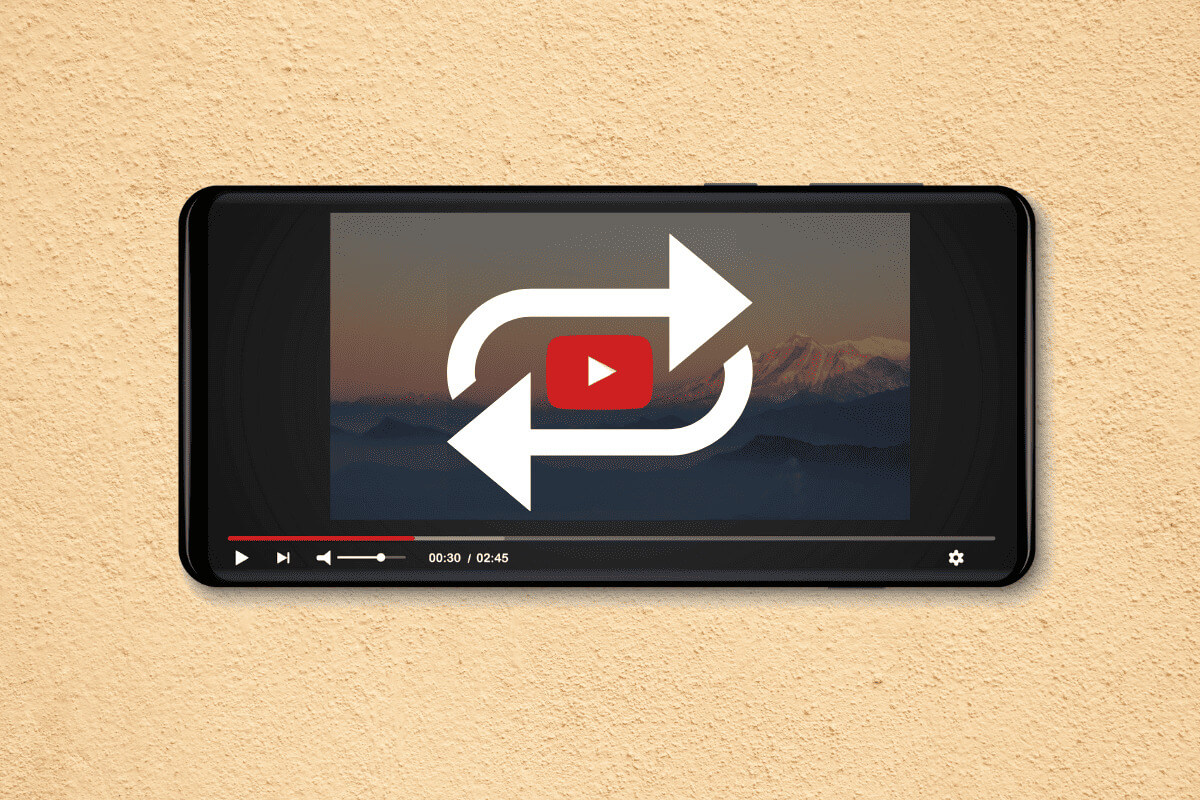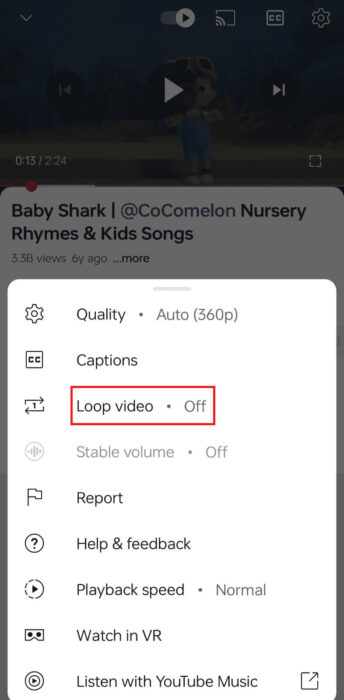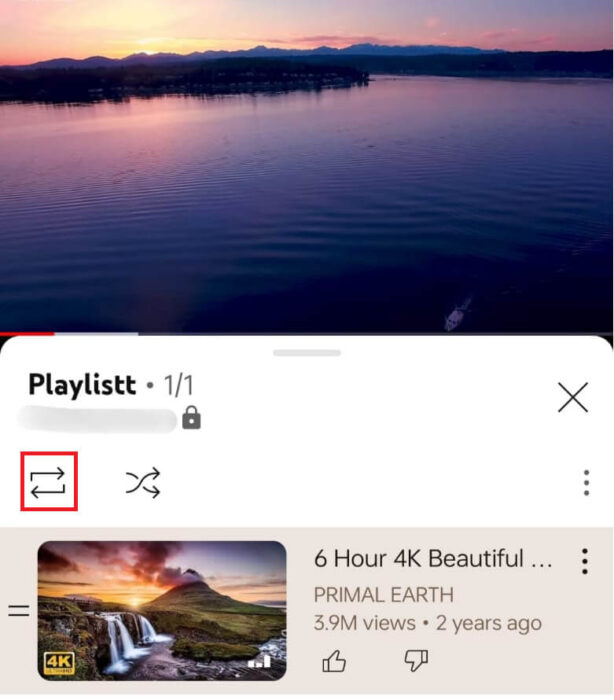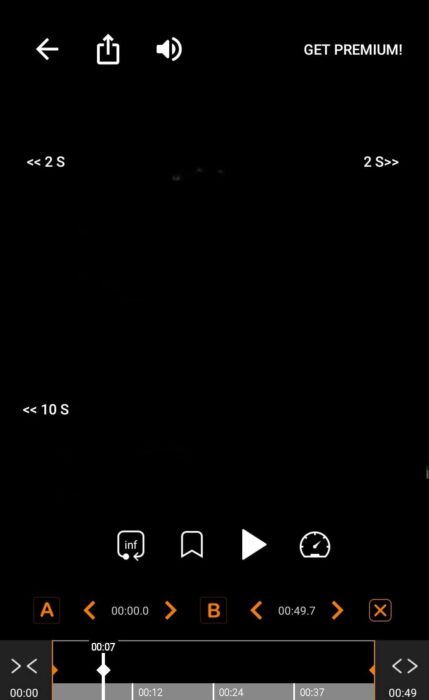如何在 Android 上循環播放 YouTube 影片
您是否曾經發現自己想要重播...上的視頻 YouTube 在您的 Android 手機或平板電腦上一遍又一遍?也許這是您最喜歡的歌曲,您想要學習的教程,或者只是一個您百看不厭的有趣剪輯。不管是什麼原因,一旦你知道如何在 Android 上循環播放 YouTube 影片實際上是非常簡單的。
如何在 Android 裝置上循環播放 YouTube 影片
有時,您可能非常喜歡某個 YouTube 視頻,想要反覆觀看,但您不知道該怎麼做。在這篇文章中,我們將引導您完成使用 Android 裝置複製任何 YouTube 影片的逐步過程。
方法 1:使用 YouTube 行動應用
循環播放影片的最簡單方法是直接透過 Android 手機或平板電腦上的官方 YouTube 應用程式。就是這樣:
- 打開一個應用程序 YouTube 找到您要重複播放的影片。
- 點擊 該視頻 開始它。
- 影片播放時,點選螢幕即可顯示 控制項和選項 視頻中。
- 點擊 設置 以上。
- 從彈出式選單中選擇一個選項 重複影片。
影片現在將在到達結尾後自動從頭開始重新開始。循環將無限期地繼續,直到您返回選單並取消選擇重複影片選項或離開該影片。
注意:如果目前在所選影片之前播放廣告,則「重複影片」選項將顯示為灰色且不可用。您需要等待廣告結束才能啟用循環。
方法二:建立一個影片播放列表
實現循環影片的另一種方法是建立一個僅包含您要循環的一個影片的 YouTube 播放清單。然後,當您播放播放清單時,您可以重複整個播放列表,從而有效地循環播放影片。
- ابحثعن 該視頻 您想要在 YouTube 應用程式中複製的內容。
- 現在,按下一個按鈕 孑孓 它位於影片下方,看起來像一個書籤圖示。
- 在出現的彈出視窗中,選擇一個選項 + 新的播放清單。
- 命名您的播放列表,然後選擇 隱私設置 所需的,然後按一下 建造。
- 打開選項卡 “圖書館”。
- 轉到部分 播放列表。
- 打開 新播放列表 你剛剛創建的。
- 打開 該視頻 您的。
- 現在,按下一個按鈕 環形 在播放清單的頂部。
注意 - 這將連續循環播放列表,並且由於只有一個視頻,因此該視頻將循環播放。此方法的好處是,您可以根據需要將多個影片新增至播放清單中,並將它們全部循環播放。您也可以輕鬆地與其他人共用播放清單 URL。
方法 XNUMX:使用第三方應用程序
如果您需要更進階的循環功能,例如選擇影片的特定部分進行循環或在背景循環播放影片的功能,則需要使用第三方應用程式。 Google Play 商店中有許多很棒的選項。
其中最受歡迎的是免費應用程式 Musepic:重複 YouTube 影片。您可以在此應用程式中直接搜尋 YouTube 影片。選擇要重複的剪輯後,您可以修剪影片以僅播放相關部分。在播放清單中儲存劇集、更改播放速度和背景音樂的選項都是附加功能。
- 從 Google Play 商店安裝應用程式並打開它
- 使用搜尋欄查找您要循環播放的 YouTube 視頻
- 設定影片的起點和終點以選擇要重複的特定部分
- 按下「儲存」按鈕開始重複播放影片。
注意 - 此應用程式並非在每個地區都可用。
2-循環器
循環應用程式!循環視訊播放器是另一個選項,它提供了一種簡單的方法來連續循環播放 Android 裝置上儲存的影片。雖然它不會直接連接到 YouTube,但您可以使用 YouTube 影片下載器應用程式先將影片儲存到手機上,然後使用此應用程式複製它。
儘管我們介紹的方法適用於絕大多數 YouTube 視頻,但由於上傳者首選項或版權限制,可能有一些剪輯不允許循環。使用這些方法,您可以輕鬆地在 Android 手機或平板電腦上複製任何 YouTube 影片。如果您有任何疑問或建議,請在下面的評論部分告訴我們。